ソニー ウォークマン NW-X1000 シリーズ レビュー その2 [ウォークマン(Walkman)]
ソニー ウォークマン NW-X1000 シリーズ レビュー その2です。
前回のレビューでは、開梱から音質、操作性についてレビューを書きました。
今回はYouTube連動機能や、ワンセグテレビのことを中心にレビューを書いていきます。

ソニー ウォークマン NW-X シリーズは好評発売中! ソニスタでは限定色も販売!
⇒ 商品の詳細、販売価格・納期等はこちらにてご確認ください!
前回のレビューのこちら!
⇒ソニー ウォークマン NW-X1000 シリーズ 「その1」
それでは、X1000シリーズ レビューの続きを、どうぞっ!!
【NW-X1000レビュー 音楽再生からYouTubeを楽しむ! 】
今度はNW-X1000の注目機能の一つでもある、YouTube連動機能を試してみたいと思います。 HOMEメニューからYouTube機能へのショートカットメニューもあるのですが、今回はウォークマンに取り込んだ楽曲からYouTubeの世界に入ってみたいと思います。

山崎まさよしさんのアルバムからある曲を聴いているとき・・・ふと、山崎まさよしさんの動画を見たくなりました。 そんなシチュエーションがあったとします。

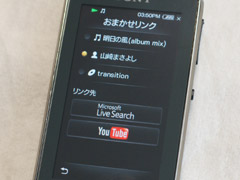
ミュージック画面の下の方に表示されている「おまかせリンク」のボタンをタッチすると・・・
画面には、楽曲名・アーティスト名・アルバムタイトル名、そして Micorsoft・LivesearchとYouTubeのアイコンが表示されます。


今回は「山崎まさよしさん」の「YouTube」(動画)ということでサーチします。
もちろん、アルバムタイトルや、楽曲名からでも検索は可能ですし、YouTube以外にもMicorsoft・Livesearchで情報検索することも可能です。
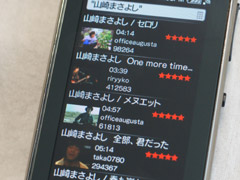

サーチするのはあっという間。
画面には、YouTubeにアップされてる「山崎まさよしさん」の動画タイトルがズラリと表示されています。 この中から私は「One more time・・・(以下略)」を選択。

すると、動画再生が始まります。
・・・って、なんだか当たり前のように書いてますが、これはスゴイですね。
メチャメチャ楽しい!!!ではないですかぁ?!
動画の内容は色んな意味で「大丈夫コレ?」みたいなものですが、それは別問題なので置いておいて・・・(説明書によると、制限がかかり見れない動画もあるそうです。)
片手で持てるサイズなので、わざわざPCの前に座らなくても電波さえ届けばどこでも楽しめますし、それに画面サイズが小さいので、PCで見ているより高画質で見ることが出来ますよ。
楽しいので・・・ついつい時間を忘れて見入ってしまいました。
ただ、見ていると途中止まる。
なんてことがちょくちょくありました。
これはバッファリングが完全に終わってないからだとか・・・と、言うことは通信環境が影響することも多そうですね。
最後になりましたが・・・・
この機能を楽しむためにはインターネット環境とワイヤレスLAN環境が必要になります。


ワイヤレスLAN設定(無線LAN設定)は、HOMEメニューから各種設定の項目を選択すると設定が出来るようになっています。 ワイヤレスLANに少し詳しい方ならカンタンに設定することが出来るでしょう。 ちなみに本体はAOSSには対応していません、WEPキーは手入力となっています。
※YouTubeの映像・音声は、ウォークマンで記録することは出来ません。
【NW-X1000レビュー ワンセグテレビを楽しむ! 】
次は、NW-X1000のワンセグテレビ機能をレビューしていきます。

ワンセグが果たして必要か不要か・・・と、最近では意見の分かれるところですが、電車などの公共機関を利用する人にとっては貴重な移動時間を有効(?)に使えるワンセグテレビは、あればやっぱり便利。 時にはとっても、ありがたかったりするものです。(終電後のタクシー待ちとかは重宝しますねぇ)
ウォークマンX1000シリーズは有機ELディスプレイ、しかも画面の大きなワイド3.0型なので期待も高まります。 今では、携帯電話にワンセグ機能が当たり前のように付いていますが、いざ使いたいときにバッテリーがなくて見れない。とか・・・苦い経験をした方もたくさんおられるはずです。
それでは早速、ワンセグテレビを見れるように設定をしていきたいと思います。


初めてワンセグテレビ機能を使う場合は、初期設定画面が開くようになっています。 設定はカンタンで、大阪エリアにお住まいなら大阪を選択。 登録は3カ所まで出来ますので、自宅、勤務先、出張先など使い方はそれぞれ・・・出来るようになっています。

3.0型ワイド画面ですが、実際に目でみるとかなり大きく見えました。
・・・しかし。
ワンセグって画質悪いですねぇ・・・
ここまで悪かったでしたっけ?ワンセグの画質って・・・
有機ELなので画質に期待しましたが、ちょっと勘違いです。
もともとのソースが悪いから有機ELうんぬんは全く関係ないんですね。
写真では綺麗に見えていますが、それは静止画像で見てるからで、動いたらやっぱりワンセグ画質だったりします。 まぁ、悪い悪いと言ってても仕方がないので前に進むことにします。

受信している画面にタッチすると、上下から幕が現れます。
左には録画ボタン、右にはチャンネルの+-のボタンも表示されています。
すぐに録画したい場合は、録画ボタンを押せばいいだけみたいですね。
・・・それにしても、あまりにも画質が良くない。
なにか改善策はないか考えます。
下の幕にあった”オプションメニューボタン”を押してみると・・・

その中に「ズーム設定」なるものを発見しました。
ズーム設定を見ると初期設定はズーム・オートになっています。
さらに中を見ていくと・・・どうやら、ただでさえ良くないワンセグ画質を拡大表示している様子。 なるほど、これでここまで酷かったわけですね。 そこで、機能をオフにしてみました。

迫力はなくなりましたが、先ほどよりも自然な感じで見ることが出来ました。 相変わらず静止画なので解りづらいですが・・・

こちらはウォークマンに収録されているビデオの1コマです。
ハッキリ言ってメチャメチャ綺麗です。
有機ELを活かすのも殺すのもソース次第だなぁ~と改めて思ったのでした。 そして、この映像差のギャップが激しいから、ワンセグ画質がよりいっそう悪く感じるのかも・・・

NW-X1000シリーズには、ワンセグの電波を受信するためのワンセグ用アンテナコードが付属しています。 ヘッドフォンジャックに装着する短めな延長コードみたいな形状です。
ちなみに屋外では、通常のヘッドフォンだけでも十分にアンテナ代わりになりました。 なので、このコードは屋内でしか使ったことしかありません。 お住まいの地域ごとの電波の強さ加減によりますが、電波の弱いときの補強用で使うことになりそうです。
【NW-X1000シリーズレビュー ワンセグ番組予約録画をする】
今度はワンセグの番組録画予約をしてみたいと思います。
操作はカンタン。
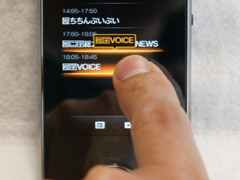
ワンセグテレビ受信中に番組表を開けて、録画予約したい番組を選ぶだけです。


流れにそって、ボタンを押していくだけですのでとってもカンタン。 このウォークマンを操作出来るくらいのスキルがあれば、なにも迷うことなく録画予約が出来るでしょう。
ちなみに、録画予約をした後、HOMEボタン長押しで電源オフにしておかないと、録画終了後ワンセグ放送を受信し続けるので、バッテリーがどんどん消費されてしまいます。
使い始めはバッテリーが充電不足だったかな?と思ったのですが、どうやら仕様だったみたいで・・・ これはファームウエアで警告表示なり、改善なりして欲しいと思うことの一つでした。
【NW-X1000シリーズレビュー ワンセグ機能の操作性に?】
新商品レビューは気持ちよく書きたいもの・・・
だけど、欠点はきちんと示さないといけないかな・・・と思って書かせていただきます。
ワンセグとワンセグ番組表などの操作性は相当悪いです。
これは前に操作性のところでも触れたのですが・・・・

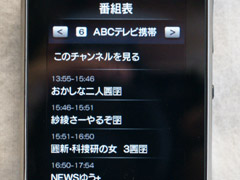
動画は横位置でしか見ることが出来ないんですよね。
でも・・・番組表や番組説明は縦位置での表示しか出来ません。
なので、番組表みるときはイチイチ持ち手を変えないといけないんですよ。 設定の変更で解決できるのかな? と、思ったのですが、特にそんな設定できるところもなく・・・
ハッキリ言ってこれは使いづらい!
ファームウエアだけで解決出来そうな気もしますので、先ほどの電源オフの件も併せて、ソニーさんにはいち早く改善してもらえるように期待をしています!!
【NW-X1000レビュー ソニスタ限定色を見る!】
ソニーの直販サイト、ソニースタイルではウォークマン X-1000シリーズの限定カラーモデルを発売。 そんな限定カラーモデルの魅力について語りたいと思います。

ソニースタイル・・・ソニスタ限定カラーモデルはアイスブラックカラー。


アイスブラックカラーは、ブラックをベースにアルミフレーム+メッキ加工を側面に、そして表面と裏面には蒸着メッキ加工を施したX-1000シリーズデザインにふさわしいカラー、そして塗装技術が特長となっています。


一般モデル(一般販路モデル)は鉱石をイメージしています。 ツルツルとしているソニスタ限定のアイスブラックに対して、対象的なザラッとした感じ。 実際に一般モデルは表面がザラっとしていて手触りもまったく違います。
ツルツルとザラザラ(背面・側面だけですが)・・・
指紋が気になる方には一般モデルの方が向いているかも・・・


ツルツルボディなので、やっぱり指紋は気になるのですが、質感は素晴らしいものがあります。 モノへのコダワリそして愛着はデザインに寄るところが大きいと思います。
長く愛用するのであれば、ソニスタ限定のアイスブラックが私的にはオススメです!!
※販売状況について・・・
オススメしておきながら申し訳ないのですが、2009年5月1日18:00現在 入荷未定となっており購入することが出来ません。 時折、発売が復活するようですので、マメにチェックするしか方法はなさそうです。 ご迷惑をおかけします。
今回は ソニー ウォークマン NW-X1000 シリーズ レビュー その2 をお届けしました。
まだまだ出来ることがたくさんある”ウォークマンX1000 シリーズ”。
レビューは、まだまだ順次更新していく予定です!!
前回までのレビューのこちら!
⇒ソニー ウォークマン NW-X1000 シリーズ 「その1」
☆今回レビューした商品はこちら!
ソニー商品を買うなら・・・こちらのクーポンがオススメ!

⇒ 10%アップでお買い得に!詳しくはこちら!!
12000円コースなら・・・13200円分のソニースタイルお買い物券として。
24000円コースなら・・・26400円分のソニースタイルお買い物券として。
44000円コースなら・・・48400円分のソニースタイルお買い物券として。
64000円コースなら・・・70400円分のソニースタイルお買い物券として。
※一部利用出来ない商品があります。詳しくは上のリンク先で・・・
クーポンご購入期間 : 2009年4月24日(金) 15:00 ~ 5月15日(金) 15:00 まで
クーポン有効期限 : 2009年4月26日(日) 15:00 ~ 8月31日(月) 23:59:59 まで
ソニー製品徹底レビュー!

⇒ソニー製品・店員のレビュー!購入者の「もっと知りたい。」を記事にしました。

前回のレビューでは、開梱から音質、操作性についてレビューを書きました。
今回はYouTube連動機能や、ワンセグテレビのことを中心にレビューを書いていきます。

ソニー ウォークマン NW-X シリーズは好評発売中! ソニスタでは限定色も販売!
⇒ 商品の詳細、販売価格・納期等はこちらにてご確認ください!
前回のレビューのこちら!
⇒ソニー ウォークマン NW-X1000 シリーズ 「その1」
それでは、X1000シリーズ レビューの続きを、どうぞっ!!
【NW-X1000レビュー 音楽再生からYouTubeを楽しむ! 】
今度はNW-X1000の注目機能の一つでもある、YouTube連動機能を試してみたいと思います。 HOMEメニューからYouTube機能へのショートカットメニューもあるのですが、今回はウォークマンに取り込んだ楽曲からYouTubeの世界に入ってみたいと思います。

山崎まさよしさんのアルバムからある曲を聴いているとき・・・ふと、山崎まさよしさんの動画を見たくなりました。 そんなシチュエーションがあったとします。

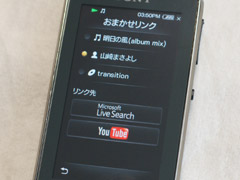
ミュージック画面の下の方に表示されている「おまかせリンク」のボタンをタッチすると・・・
画面には、楽曲名・アーティスト名・アルバムタイトル名、そして Micorsoft・LivesearchとYouTubeのアイコンが表示されます。


今回は「山崎まさよしさん」の「YouTube」(動画)ということでサーチします。
もちろん、アルバムタイトルや、楽曲名からでも検索は可能ですし、YouTube以外にもMicorsoft・Livesearchで情報検索することも可能です。
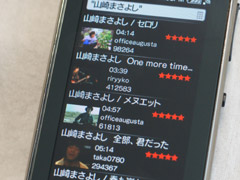

サーチするのはあっという間。
画面には、YouTubeにアップされてる「山崎まさよしさん」の動画タイトルがズラリと表示されています。 この中から私は「One more time・・・(以下略)」を選択。

すると、動画再生が始まります。
・・・って、なんだか当たり前のように書いてますが、これはスゴイですね。
メチャメチャ楽しい!!!ではないですかぁ?!
動画の内容は色んな意味で「大丈夫コレ?」みたいなものですが、それは別問題なので置いておいて・・・(説明書によると、制限がかかり見れない動画もあるそうです。)
片手で持てるサイズなので、わざわざPCの前に座らなくても電波さえ届けばどこでも楽しめますし、それに画面サイズが小さいので、PCで見ているより高画質で見ることが出来ますよ。
楽しいので・・・ついつい時間を忘れて見入ってしまいました。
ただ、見ていると途中止まる。
なんてことがちょくちょくありました。
これはバッファリングが完全に終わってないからだとか・・・と、言うことは通信環境が影響することも多そうですね。
最後になりましたが・・・・
この機能を楽しむためにはインターネット環境とワイヤレスLAN環境が必要になります。


ワイヤレスLAN設定(無線LAN設定)は、HOMEメニューから各種設定の項目を選択すると設定が出来るようになっています。 ワイヤレスLANに少し詳しい方ならカンタンに設定することが出来るでしょう。 ちなみに本体はAOSSには対応していません、WEPキーは手入力となっています。
※YouTubeの映像・音声は、ウォークマンで記録することは出来ません。
【NW-X1000レビュー ワンセグテレビを楽しむ! 】
次は、NW-X1000のワンセグテレビ機能をレビューしていきます。

ワンセグが果たして必要か不要か・・・と、最近では意見の分かれるところですが、電車などの公共機関を利用する人にとっては貴重な移動時間を有効(?)に使えるワンセグテレビは、あればやっぱり便利。 時にはとっても、ありがたかったりするものです。(終電後のタクシー待ちとかは重宝しますねぇ)
ウォークマンX1000シリーズは有機ELディスプレイ、しかも画面の大きなワイド3.0型なので期待も高まります。 今では、携帯電話にワンセグ機能が当たり前のように付いていますが、いざ使いたいときにバッテリーがなくて見れない。とか・・・苦い経験をした方もたくさんおられるはずです。
それでは早速、ワンセグテレビを見れるように設定をしていきたいと思います。


初めてワンセグテレビ機能を使う場合は、初期設定画面が開くようになっています。 設定はカンタンで、大阪エリアにお住まいなら大阪を選択。 登録は3カ所まで出来ますので、自宅、勤務先、出張先など使い方はそれぞれ・・・出来るようになっています。

3.0型ワイド画面ですが、実際に目でみるとかなり大きく見えました。
・・・しかし。
ワンセグって画質悪いですねぇ・・・
ここまで悪かったでしたっけ?ワンセグの画質って・・・
有機ELなので画質に期待しましたが、ちょっと勘違いです。
もともとのソースが悪いから有機ELうんぬんは全く関係ないんですね。
写真では綺麗に見えていますが、それは静止画像で見てるからで、動いたらやっぱりワンセグ画質だったりします。 まぁ、悪い悪いと言ってても仕方がないので前に進むことにします。

受信している画面にタッチすると、上下から幕が現れます。
左には録画ボタン、右にはチャンネルの+-のボタンも表示されています。
すぐに録画したい場合は、録画ボタンを押せばいいだけみたいですね。
・・・それにしても、あまりにも画質が良くない。
なにか改善策はないか考えます。
下の幕にあった”オプションメニューボタン”を押してみると・・・

その中に「ズーム設定」なるものを発見しました。
ズーム設定を見ると初期設定はズーム・オートになっています。
さらに中を見ていくと・・・どうやら、ただでさえ良くないワンセグ画質を拡大表示している様子。 なるほど、これでここまで酷かったわけですね。 そこで、機能をオフにしてみました。

迫力はなくなりましたが、先ほどよりも自然な感じで見ることが出来ました。 相変わらず静止画なので解りづらいですが・・・

こちらはウォークマンに収録されているビデオの1コマです。
ハッキリ言ってメチャメチャ綺麗です。
有機ELを活かすのも殺すのもソース次第だなぁ~と改めて思ったのでした。 そして、この映像差のギャップが激しいから、ワンセグ画質がよりいっそう悪く感じるのかも・・・

NW-X1000シリーズには、ワンセグの電波を受信するためのワンセグ用アンテナコードが付属しています。 ヘッドフォンジャックに装着する短めな延長コードみたいな形状です。
ちなみに屋外では、通常のヘッドフォンだけでも十分にアンテナ代わりになりました。 なので、このコードは屋内でしか使ったことしかありません。 お住まいの地域ごとの電波の強さ加減によりますが、電波の弱いときの補強用で使うことになりそうです。
【NW-X1000シリーズレビュー ワンセグ番組予約録画をする】
今度はワンセグの番組録画予約をしてみたいと思います。
操作はカンタン。
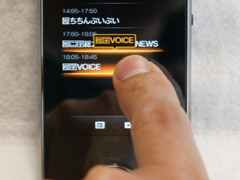
ワンセグテレビ受信中に番組表を開けて、録画予約したい番組を選ぶだけです。


流れにそって、ボタンを押していくだけですのでとってもカンタン。 このウォークマンを操作出来るくらいのスキルがあれば、なにも迷うことなく録画予約が出来るでしょう。
ちなみに、録画予約をした後、HOMEボタン長押しで電源オフにしておかないと、録画終了後ワンセグ放送を受信し続けるので、バッテリーがどんどん消費されてしまいます。
使い始めはバッテリーが充電不足だったかな?と思ったのですが、どうやら仕様だったみたいで・・・ これはファームウエアで警告表示なり、改善なりして欲しいと思うことの一つでした。
【NW-X1000シリーズレビュー ワンセグ機能の操作性に?】
新商品レビューは気持ちよく書きたいもの・・・
だけど、欠点はきちんと示さないといけないかな・・・と思って書かせていただきます。
ワンセグとワンセグ番組表などの操作性は相当悪いです。
これは前に操作性のところでも触れたのですが・・・・

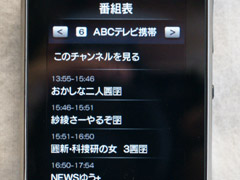
動画は横位置でしか見ることが出来ないんですよね。
でも・・・番組表や番組説明は縦位置での表示しか出来ません。
なので、番組表みるときはイチイチ持ち手を変えないといけないんですよ。 設定の変更で解決できるのかな? と、思ったのですが、特にそんな設定できるところもなく・・・
ハッキリ言ってこれは使いづらい!
ファームウエアだけで解決出来そうな気もしますので、先ほどの電源オフの件も併せて、ソニーさんにはいち早く改善してもらえるように期待をしています!!
【NW-X1000レビュー ソニスタ限定色を見る!】
ソニーの直販サイト、ソニースタイルではウォークマン X-1000シリーズの限定カラーモデルを発売。 そんな限定カラーモデルの魅力について語りたいと思います。

ソニースタイル・・・ソニスタ限定カラーモデルはアイスブラックカラー。


アイスブラックカラーは、ブラックをベースにアルミフレーム+メッキ加工を側面に、そして表面と裏面には蒸着メッキ加工を施したX-1000シリーズデザインにふさわしいカラー、そして塗装技術が特長となっています。


一般モデル(一般販路モデル)は鉱石をイメージしています。 ツルツルとしているソニスタ限定のアイスブラックに対して、対象的なザラッとした感じ。 実際に一般モデルは表面がザラっとしていて手触りもまったく違います。
ツルツルとザラザラ(背面・側面だけですが)・・・
指紋が気になる方には一般モデルの方が向いているかも・・・


ツルツルボディなので、やっぱり指紋は気になるのですが、質感は素晴らしいものがあります。 モノへのコダワリそして愛着はデザインに寄るところが大きいと思います。
長く愛用するのであれば、ソニスタ限定のアイスブラックが私的にはオススメです!!
| ソニースタイル限定!32GBモデル・ウォークマン最高峰シリーズ | |
 |
メモリータイプ ウォークマン・NW-X1060BI 販売価格:52,800円(税込) ※送料無料・3年保証 |
※販売状況について・・・
オススメしておきながら申し訳ないのですが、2009年5月1日18:00現在 入荷未定となっており購入することが出来ません。 時折、発売が復活するようですので、マメにチェックするしか方法はなさそうです。 ご迷惑をおかけします。
今回は ソニー ウォークマン NW-X1000 シリーズ レビュー その2 をお届けしました。
まだまだ出来ることがたくさんある”ウォークマンX1000 シリーズ”。
レビューは、まだまだ順次更新していく予定です!!
前回までのレビューのこちら!
⇒ソニー ウォークマン NW-X1000 シリーズ 「その1」
☆今回レビューした商品はこちら!
| 32GBモデル・ウォークマン最高峰シリーズ | |
 |
メモリータイプ ウォークマン・NW-X1060 販売価格:49,800円(税込) ※送料無料・3年保証 |
| 16GBモデル・ウォークマン最高峰シリーズ | |
 |
メモリータイプ ウォークマン・NW-X1050 販売価格:39,800円(税込) ※送料無料・3年保証 |
ソニー商品を買うなら・・・こちらのクーポンがオススメ!

⇒ 10%アップでお買い得に!詳しくはこちら!!
12000円コースなら・・・13200円分のソニースタイルお買い物券として。
24000円コースなら・・・26400円分のソニースタイルお買い物券として。
44000円コースなら・・・48400円分のソニースタイルお買い物券として。
64000円コースなら・・・70400円分のソニースタイルお買い物券として。
※一部利用出来ない商品があります。詳しくは上のリンク先で・・・
クーポンご購入期間 : 2009年4月24日(金) 15:00 ~ 5月15日(金) 15:00 まで
クーポン有効期限 : 2009年4月26日(日) 15:00 ~ 8月31日(月) 23:59:59 まで
ソニー製品徹底レビュー!

⇒ソニー製品・店員のレビュー!購入者の「もっと知りたい。」を記事にしました。






































インターネット環境と無線LAN環境が必要って事は、docomoなんかのDATA通信なんちゃら???に入る必要があるのかな???家の中なら・・・今契約しているプロバイダーで問題なし???モバイルできるネット機器を持って無いもんですから、基本的なところからわからなくて(^_^;)
店頭で市販モデルを触りましたが、ソニスタ限定のアイスブラックの方が圧倒的に質感が高そうな雰囲気。やっぱいいですねぇ~。
by 響希 (2009-05-01 19:57)
響希さん こんばんわ♪
すみません・・・言葉足らずで(^-^;
無線LAN環境なので、最近ではノートパソコンに標準装備である、
ワイヤレスLANの使える環境であれば使えますよ。と言うことです。
家の中なら今契約しているプロバイダーで問題ありません。
プロバイダーから契約している機器にワイヤレスルータ等(バッファローなどで販売)を接続するだけです♪
またわからないことがあれば、質問してくださいね!
アイスブラックはカッコイイですよね。
少し割高ですが、見た目にも大満足です♪
by yas (2009-05-01 20:40)
Yチューブは、直に見なくても、いろいろできますしね(^-^
てへっ。
でも、直で見られるととまらないだろうな~
WEPの手入力は、ソフトキーボードが表示されるのでしょうか(?_?)
DSがAOSS対応できるんだから、きっと・・・きっと
by simons (2009-05-02 00:30)
前にも言ったが、
画面を大きくして・・・見にくいから。(笑
by たいへー (2009-05-02 07:57)
量販店に見に行きました。
お値段が…指をくわえてみているだけでした(泣)
by schnitzer (2009-05-02 15:21)
simonsさん こんばんわ♪
YouTubeはいろいろ出来るみたいですね。
私、実はあまり知らなくて。。。
こうやって直接みれるだけでも感動してたりします。
WEPの入力はその通りソフトキーボードになります。
AOSS対応になれば便利ですよね。
ファームアップに期待したいところですが・・・
by yas (2009-05-02 23:31)
たいへーさん こんにちわ♪
これ意外と大きいですよ~
もちろんポケットに入る種類の中での話ですが・・・
大きすぎるとポータブルではなくなりますしね(^-^;
by yas (2009-05-02 23:31)
schnitzerさん こんにちわ♪
たしかに・・・価格はそれなりにしますよね。
デジタルアンプにデジタルノイズキャンセリング・・・
そう考えると納得の価格だったりしますが、
必要性の問題かも知れませんね~
by yas (2009-05-02 23:32)
フェイクさん
コジコジさん
トータンさん
nice!ありがとうございます!
by yas (2009-05-02 23:33)
このWirelessLANは、常時電波を出しっぱなしになるのでしょうか。
そうなると、セキュリティのうるさい会社だとちょっと問題になるかもしれませんね。
ボタンでWirelessLANの入り切りが出来れば便利かもしれませんね。
後はAOSSに対応されれば、もっと便利になりますね。
by tks_naka (2009-05-03 20:51)
tks_nakaさん こんにちわ♪
お返事が遅くなっちゃいました。ごめんなさい。。。
ワイヤレスLANですがONにしていると電波は常時出っ放しに
なっちゃいますね・・・
面倒ですが、3STEPでON・OFFできますので、
そちらで設定するしか方法はなさそうです。
AOSS対応はやっぱりしてほしいですよね。わたしも希望します。
なんとかファームで・・・とか思ったりしますが・・・
by yas (2009-05-07 11:41)
スゴ~~~
YouTubeやワンセグ・録画まで本当に便利で凄いですね!!!
アンテナ受信の良いところだと画質も良いとかそんなことはないですか?
ワンセグは家や通勤経路では受信できないので使えませんが(TдT)、、羨ましいです!
by たあきよ (2009-05-07 15:36)